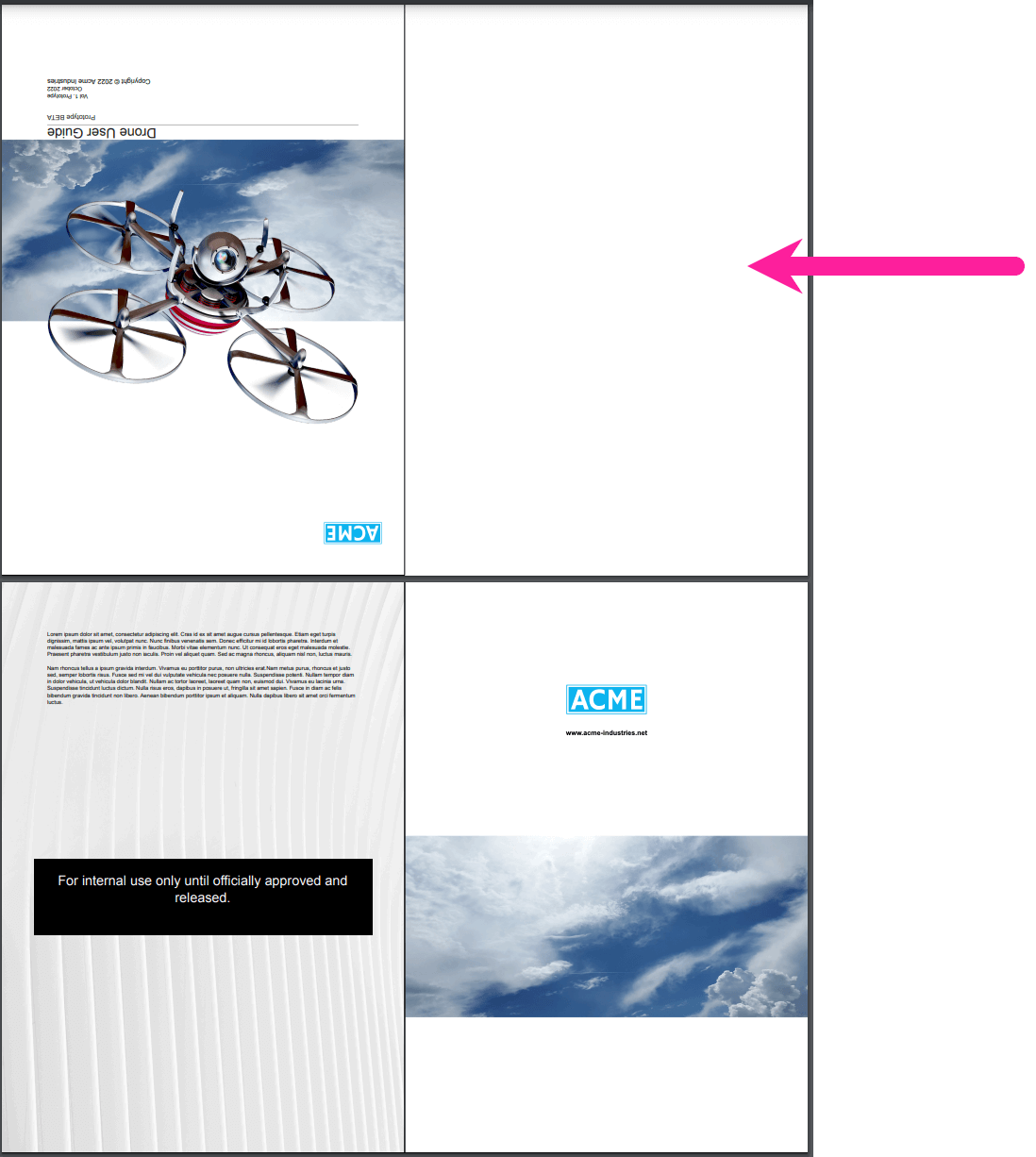Fehlerbehebung für PDF-Broschüren
Verwenden Sie die Vorschaufunktion, um zu sehen, wie Paligo ein Dokument für den Druck als PDF-Broschüre vorbereitet. Sie hilft Ihnen dabei, Fehler bei der Seitenzahl und teilbaren Zahlen für den Druck zu erkennen.
Wenn Sie die Broschürenfunktion für PDFs verwenden, nutzen Sie möglichst die Vorschau Ihrer Broschüre im PDF-Layout.
Wählen Sie im oberen Menü Layout aus.

Paligo zeigt eine Liste von Layouts an. Die Liste ist leer, wenn keine benutzerdefinierten Layouts in Ihrer Paligo-Instanz vorhanden sind.
Wählen Sie das Layout, das Sie aktualisieren möchten, oder Ein Layout erstellen aus.
Tipp
Sie können die URL des Layout-Editors kopieren und in eine neue Registerkarte in Ihrem Browser einfügen. Dies kann nützlich sein, wenn Sie häufig zwischen Ihren Paligo-Inhalten und den Layout-Einstellungen wechseln.
Wählen Sie auf der Seitenleiste Allgemein aus.
Wählen Sie Broschüre aus.
Weitere Informationen zu den Broschüreneinstellungen finden Sie unter Eine Broschüre anpassen.
Wählen Sie Dokument wählen aus und wählen Sie dann die Publikation, die Sie in der Vorschau anzeigen möchten.
Paligo lädt die Publikation in das Vorschau-Panel.
Die Vorschau zeigt, wie Paligo die Seiten für den Druck als Broschüre dreht und anordnet. Die Vorschau unten zeigt beispielsweise, dass 4 Inhaltsseiten auf 1 Blatt Papier ausgedruckt werden.
Auf jeder Seite des Papiers sind zwei Seiten gedruckt:
Auf Seite A befinden sich die Titelseite („recto“) und die Rückseite („verso“). In der Abbildung sind dies die Seiten oben links und oben rechts.
Auf Seite B befinden sich die Titelseite („verso“) und die Rückseite („recto“). In der Abbildung sind dies die Seiten unten links und unten rechts.
Dieses einzelne Blatt Papier kann entlang der Mittellinie vertikal gefaltet werden, um die 4 Deckblätter zu erhalten.
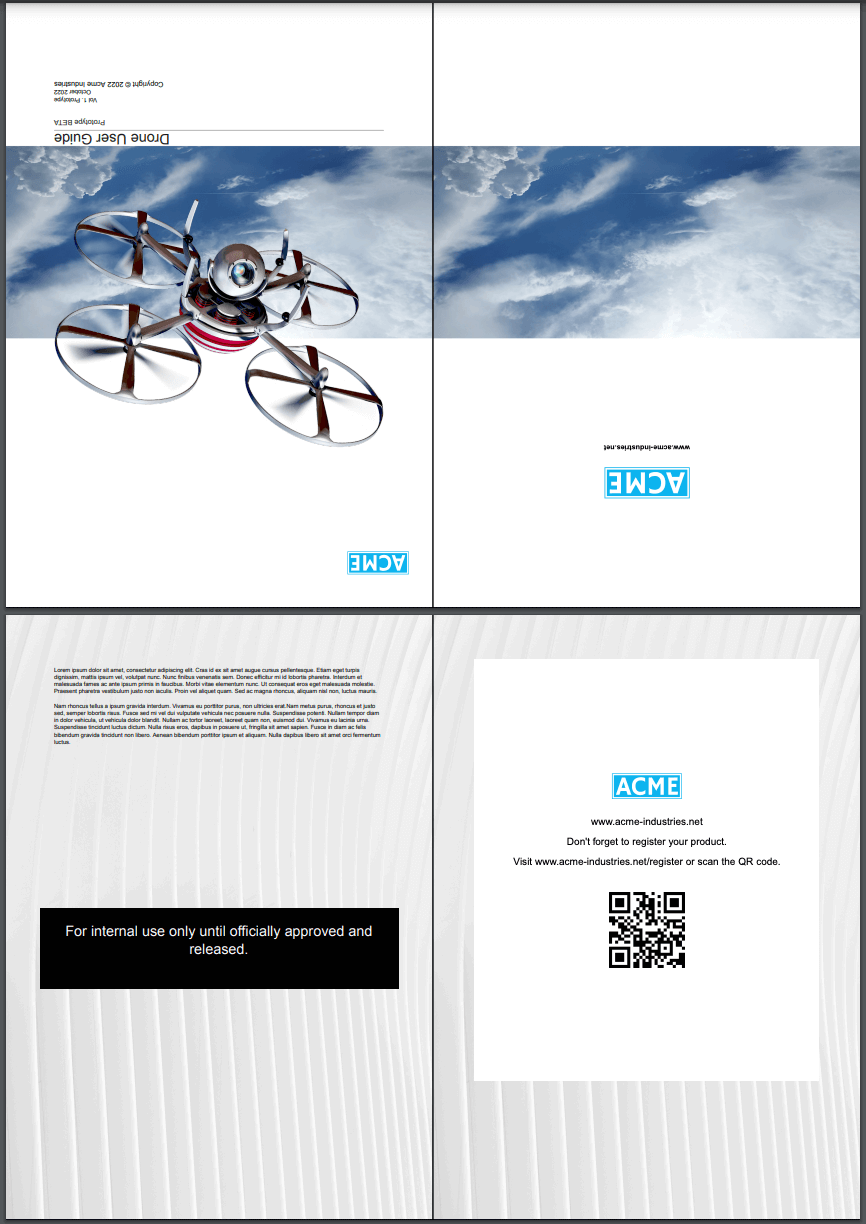
Wenn Ihre Vorschau nicht korrekt aussieht, liegt dies wahrscheinlich an einem falschen Wert in der Einstellung Seitenzahl für Druck auf eine durch 4 teilbare Zahl einstellen im Abschnitt Allgemein, Kategorie Dokument. Weitere Informationen finden Sie unter Festlegen der Zahl der Seiten (PDF)).
Die folgende Vorschau zeigt beispielhaft eine Broschüre mit falscher Seitenzahl. Hier fügt Paligo eine leere Seite neben die Titelseite ein, wo sich die Rückseite befinden sollte. Die Rückseite ist falsch positioniert, da sie sich beim Drucken der Seite auf der Innenseite der Broschüre und nicht auf der Außenseite befindet. Dies liegt daran, dass die Einstellung Seitenzahl für Druck auf eine durch 4 teilbare Zahl einstellen nicht korrekt ist (sie ist auf Dokument 4 1 eingestellt, sollte aber auf Dokument 4 2 eingestellt sein).